模型支持保存在工作空间中,并提供了打开、另存、删除、重命名等基本操作,详细说明如下:
打开
在工作空间管理器的模型节点中,双击待打开的模型节点,或选中模型节点,单击鼠标右键,选择打开处理自动化模型选项,即可将其在处理自动化建模窗口中打开。
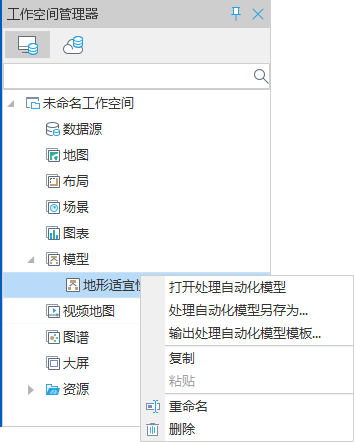
浏览
在自动化建模窗口中,当模型流程图过长时,提供 鹰眼图 来快速定位窗口显示的工具在模型工作流程中的位置。
操作步骤:在处理自动化选项卡的视图组中,勾选鹰眼图复选框,即可快速定位当前窗口中显示的工具在工作流中的位置。
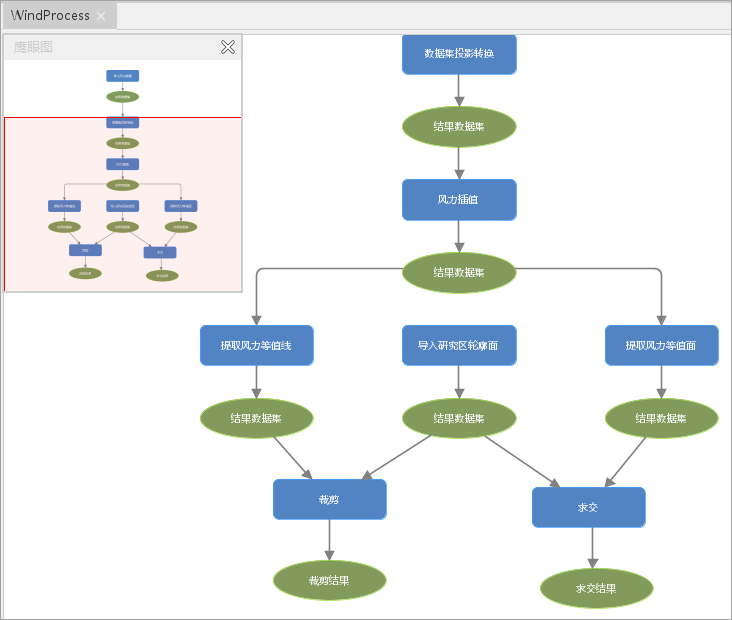
保存
处理自动化建模窗口中的模型可保存到工作空间中,便于后续的使用和修改。保存后,可在工作空间管理器的模型结点下查看处理自动化模型。
操作步骤:在处理自动化建模窗口中,单击鼠标右键,选择保存模型选项,在弹出的对话框中输入处理自动化模型名称,单击确定按钮即可将其保存。
另存
若修改了工作空间中已保存的处理自动化模型,可通过另存功能将该模型保存为一个新的处理自动化模型。
操作步骤:打开工作空间中已保存的工作流模版,修改之后,可在处理自动化建模窗口的空白处单击鼠标右键,选择模型另存为,在弹出的对话框中输入处理自动化模型名称,单击确定按钮即可将其另存。
编辑模型
支持以工具的形式将当前处理自动化模型保存至工具箱,同时保存工具设置的参数,通过编辑模型和编辑模型参数可进行模型的修改与参数的调整。
操作步骤:在处理自动化选项卡中,单击保存为工具按钮,在弹出的对话框中设置模型工具的分组及名称,单击确定后即可在工具箱中查看保存的模型工具。
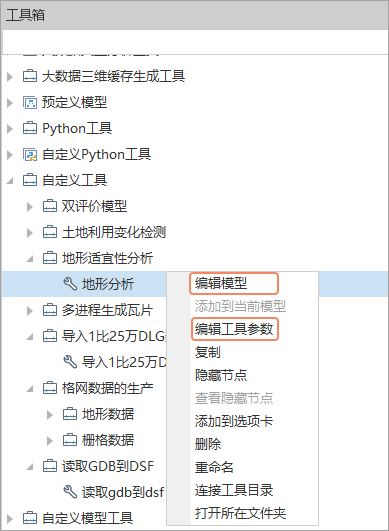
进一步通过选择模型工具右键菜单中的编辑模型,展开模型工具进行编辑,选择编辑工具参数不仅可以编辑参数名称和描述,而且可以批量隐藏参数,将不需要设置或者修改的参数进行隐藏,以简化模型工具参数面板中的参数设置,提高模型工具的易用性。

删除
在工作空间管理器中选中一个或多个处理自动化模型,单击鼠标右键,在弹出的右键菜单中选择删除模型,或直接按 Delete 键删除;弹出提示对话框,询问用户是否真的要将其删除,单击对话框中的确认按钮,删除选中的模型;单击取消按钮,则取消此次删除操作。
重命名
重命名功能可用来修改处理自动化模型的名称。
操作步骤:选中需要重命名的处理自动化模型,单击鼠标右键,选择重命名,或按F2键,此时模型结点的显示名称为可编辑状态,输入新的名称,在应用程序界面中任意位置点击鼠标,或者按下回车键,即可完成模型名称的修改。
添加到选项卡
添加到选项卡功能既支持桌面提供的工具,也支持自定义的工具。
操作步骤:选中工具,单击鼠标右键,选择添加到选项卡,即在工具箱选项卡中显示添加的工具。
取消选项卡上的工具有以下两种方法:
- 视图 选项卡 -> 自定义 -> 环境设计 -> 工作环境设计,在工作环境设计器下功能区->基础功能区->工具箱中找到已添加的工具,鼠标右键删除即可。
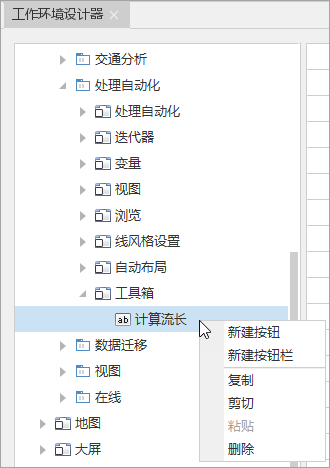
- 打开产品包根目录下 “/workEnvironment/Default/SuperMap.Desktop.WorkflowView.config" 文件,查找已添加工具的名称,找到后删除对应代码块即可。
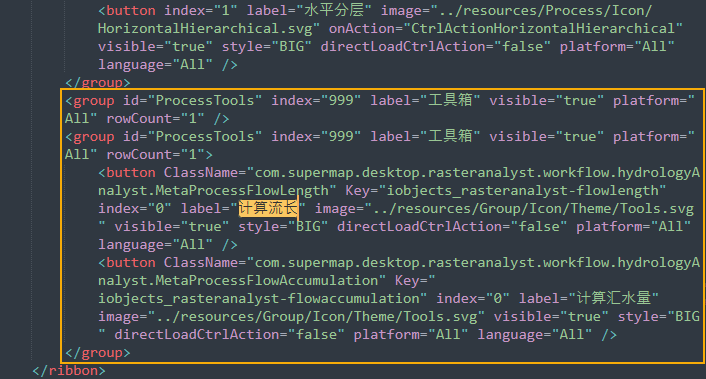
创建标注
在画布空白处或选中某一个模型工具后单击鼠标右键选择创建标注,即可为模型添加标注,增强模型可读性。
模型搜索
模型搜索是指对画布窗口中参与模型创建的工具、变量、输出等进行搜索,当模型涉及较多节点时,能快速定位到搜索内容的位置。




 相关主题
相关主题